Trong kỷ nguyên số, việc kết nối và chia sẻ thông tin không còn bị giới hạn bởi không gian hay thời gian. Các doanh nghiệp, tổ chức và cá nhân ngày càng ưa chuộng hình thức tổ chức hội thảo trực tuyến – hay còn gọi là webinar – để truyền tải nội dung đến hàng trăm người chỉ trong vài cú nhấp chuột. Vậy webinar là gì? Làm thế nào để tổ chức một buổi webinar chuyên nghiệp, hiệu quả và thu hút người tham gia? Bài viết dưới đây Tân Phát sẽ giúp bạn hiểu rõ khái niệm webinar, những lợi ích mà nó mang lại và hướng dẫn từng bước để triển khai webinar thành công.
Webinar là gì?
Webinar (viết tắt của Web-based Seminar) là hình thức hội thảo trực tuyến được tổ chức thông qua nền tảng internet, cho phép người trình bày (host) kết nối và tương tác với khán giả ở bất kỳ đâu trên thế giới. Thông qua các phần mềm hỗ trợ như Zoom, Google Meet, Microsoft Teams…, webinar mang đến trải nghiệm chia sẻ nội dung trực tiếp theo thời gian thực mà không cần gặp mặt trực tiếp.

Người chủ trì webinar có thể thuyết trình, chia sẻ màn hình, phát video, trình chiếu tài liệu và mời các diễn giả khách mời tham gia từ nhiều địa điểm khác nhau. Đặc biệt, các nền tảng webinar hiện nay đều tích hợp các tính năng tương tác như: chat trực tuyến, đặt câu hỏi (Q&A), khảo sát nhanh (polling),… giúp người xem dễ dàng trao đổi và tương tác với diễn giả trong suốt quá trình diễn ra chương trình.
Sử dụng Webinar có chi phí bao nhiêu?
Chi phí tổ chức webinar phụ thuộc vào nền tảng sử dụng, quy mô người tham dự, tính năng hỗ trợ và thời lượng sự kiện. Một số yếu tố ảnh hưởng:

- Phần mềm tổ chức webinar: Zoom Webinar, Google Meet (Google Workspace), Microsoft Teams,…
- Số lượng người tham gia: Càng đông, phí càng cao
- Tính năng bổ sung: Ghi hình, phát lại, khảo sát, báo cáo chuyên sâu,…
Mức giá tham khảo:
- Zoom Webinar: từ khoảng 40 – 150 USD/tháng
- Google Meet (trong gói Google Workspace): từ 6 – 18 USD/người dùng/tháng
- Các nền tảng miễn phí như Jitsi Meet, Whereby có thể dùng cho nhóm nhỏ
Ưu và nhược điểm của Webinar là gì?
Webinar là gì và tại sao hình thức này ngày càng được ưa chuộng? Webinar ngày càng được ưa chuộng nhờ khả năng kết nối linh hoạt, tiết kiệm chi phí và ứng dụng đa dạng trong đào tạo, marketing, hội thảo, tư vấn,… Tuy nhiên, để sử dụng hiệu quả, bạn cần hiểu rõ những lợi ích và hạn chế mà hình thức này mang lại.
Ưu điểm của Webinar là gì

- Tiết kiệm chi phí và thời gian: Webinar không yêu cầu thuê địa điểm, in tài liệu hay chi trả chi phí đi lại – ăn ở cho diễn giả và người tham gia. Ngoài ra, thời gian tổ chức linh hoạt giúp doanh nghiệp tối ưu nguồn lực đáng kể.
- Tiếp cận khán giả toàn cầu: Chỉ cần có kết nối internet, bạn có thể tổ chức webinar với hàng trăm người tham gia từ khắp mọi nơi mà không bị giới hạn bởi vị trí địa lý.
- Tăng tính tương tác: Nhờ các tính năng như chat trực tuyến, Q&A, thăm dò ý kiến (poll), người tham gia có thể trao đổi trực tiếp với diễn giả, góp phần tăng tính kết nối và hiệu quả truyền đạt.
- Có thể ghi lại và phát lại: Webinar thường được ghi hình để phát lại cho người không thể tham dự trực tiếp hoặc dùng làm tài liệu đào tạo, chia sẻ nội bộ sau chương trình.
- Dễ đo lường và phân tích: Các nền tảng webinar cung cấp số liệu như số người tham gia, thời lượng theo dõi, mức độ tương tác,… giúp đánh giá hiệu quả và cải thiện nội dung cho lần tổ chức sau.
Nhược điểm của Webinar là gì
- Phụ thuộc vào kết nối Internet: Chất lượng hình ảnh, âm thanh và trải nghiệm phụ thuộc hoàn toàn vào đường truyền mạng. Sự cố kết nối có thể khiến chương trình gián đoạn hoặc giảm chất lượng trình bày.
- Tương tác giới hạn so với sự kiện trực tiếp: Webinar không thể truyền tải cảm xúc, ngôn ngữ cơ thể hay kết nối cá nhân như khi gặp mặt trực tiếp, đôi khi làm giảm trải nghiệm người tham dự.
- Yêu cầu hiểu biết về công nghệ: Người tổ chức và người tham gia đều cần có kỹ năng sử dụng các nền tảng trực tuyến, thao tác chia sẻ màn hình, bật/tắt mic, gửi câu hỏi,… Điều này có thể gây khó khăn cho một số đối tượng.
- Khó kiểm soát sự chú ý của người tham gia: Không gian trực tuyến khiến bạn khó biết người xem có thực sự chú ý hay đang làm việc khác. Điều này ảnh hưởng đến hiệu quả truyền thông và tương tác của chương trình.
Hình thức webinar phổ biến hiện nay
Webinar là gì và có những hình thức nào phổ biến? Tùy vào mục đích tổ chức và đối tượng người xem, webinar có thể được triển khai dưới nhiều hình thức khác nhau. Dưới đây là các dạng webinar phổ biến nhất hiện nay:

Webinar phát trực tiếp (Live Webinar)
Webinar phát trực tiếp là hình thức phổ biến nhất hiện nay, cho phép diễn giả trình bày nội dung theo thời gian thực và tương tác ngay lập tức với người tham gia.
Ưu điểm:
- Tăng tính kết nối nhờ phần Q&A, trò chuyện trực tuyến, thăm dò ý kiến.
- Phù hợp cho các buổi đào tạo, hội thảo chuyên đề, ra mắt sản phẩm mới,…
Nhược điểm:
- Phụ thuộc nhiều vào đường truyền internet của cả người tổ chức và người xem.
- Nếu có sự cố kỹ thuật hoặc chuẩn bị không tốt, chất lượng buổi webinar có thể bị ảnh hưởng.
Webinar phát lại (On-demand Webinar / Webinar ghi sẵn)
Để hiểu rõ hơn webinar là gì, cần biết rằng webinar không chỉ diễn ra trực tiếp. Webinar phát lại là một hình thức phổ biến, trong đó nội dung được ghi hình trước và cung cấp cho người dùng xem lại vào bất kỳ thời điểm nào. Tuy không có sự tương tác trực tiếp trong thời gian thực, nhưng loại webinar này lại rất thuận tiện cho người xem bận rộn hoặc muốn ôn tập nội dung nhiều lần.
Ưu điểm:
- Linh hoạt thời gian – người xem có thể truy cập bất cứ lúc nào.
- Giảm áp lực kỹ thuật khi tổ chức vì đã qua chỉnh sửa và kiểm duyệt trước khi công bố.
Nhược điểm:
- Thiếu tính tương tác, khó kích thích sự chú ý người xem trong suốt thời lượng.
- Không phù hợp nếu muốn tạo kết nối sâu hoặc phản hồi tức thời từ người tham gia.
Webinar tự động (Automated Webinar / Evergreen Webinar)
Webinar là gì? Webinar tự động là hình thức kết hợp giữa nội dung ghi sẵn và phát trực tiếp, được lên lịch phát như một buổi live thực thụ. Hệ thống có thể tích hợp chat hoặc Q&A giả lập để tạo cảm giác tương tác dù không có host tham gia trực tiếp.
Ưu điểm:
- Tạo cảm giác “live” dù không có người dẫn chương trình.
- Có thể tổ chức webinar liên tục cho nhiều múi giờ, nhiều nhóm đối tượng mà không tốn công lặp lại.
Nhược điểm:
- Nếu không thiết lập kỹ, người xem có thể nhận ra đây là bản ghi và mất đi sự tin tưởng.
- Khó phản hồi những câu hỏi cá nhân hóa hoặc yêu cầu tư vấn cụ thể.
Webinar có tính phí (Paid Webinar)
Webinar có tính phí là dàng webinar mà người tham gia phải trả phí để được truy cập vào nội dung webinar. Phù hợp cho các khoá học chuyên sâu, huấn luyện kỹ năng, tư vấn chuyên môn,..
Ưu điểm:
- Tạo giá trị rõ ràng và chuyên nghiệp cho nội dung.
- Giúp tổ chức webinar thành mô hình kinh doanh – tăng doanh thu, thương hiệu cá nhân.
Nhược điểm:
- Khó thu hút người tham gia nếu thương hiệu chưa có uy tín.
- Cần đầu tư nội dung chất lượng cao và hỗ trợ chuyên nghiệp xuyên suốt chương trình.
Webinar nội bộ (Internal Webinar)
Webinar nội bộ thường dành riêng cho tổ chức, doanh nghiệp để đào tạo nhân sự, cập nhật quy trình, phổ biến thông tin,… chỉ người trong tổ chức được tham gia
Ưu điểm:
- Tối ưu hóa chi phí đào tạo, họp nhóm từ xa.
- Duy trì tính bảo mật, kiểm soát người tham dự dễ dàng.
Nhược điểm:
- Ít tính sáng tạo vì thường mang tính quy trình, kỹ thuật.
- Có thể bị xem nhẹ nếu không tổ chức bài bản hoặc nội dung thiếu hấp dẫn.
Hướng dẫn tổ chức Webinar bằng Zoom webinar
Zoom webinar là gì? Zoom Webinar là một hình thức hội thảo trực tuyến (webinar) được tổ chức thông qua nền tảng Zoom – một trong những công cụ họp và sự kiện ảo phổ biến nhất hiện nay. Khác với Zoom Meeting (cuộc họp trực tuyến thông thường), Zoom Webinar được thiết kế chuyên biệt cho các buổi trình bày một chiều có lượng người tham dự lớn, nơi có sự phân tách rõ ràng giữa người trình bày (host, co-host, panelist) và người xem (attendee).
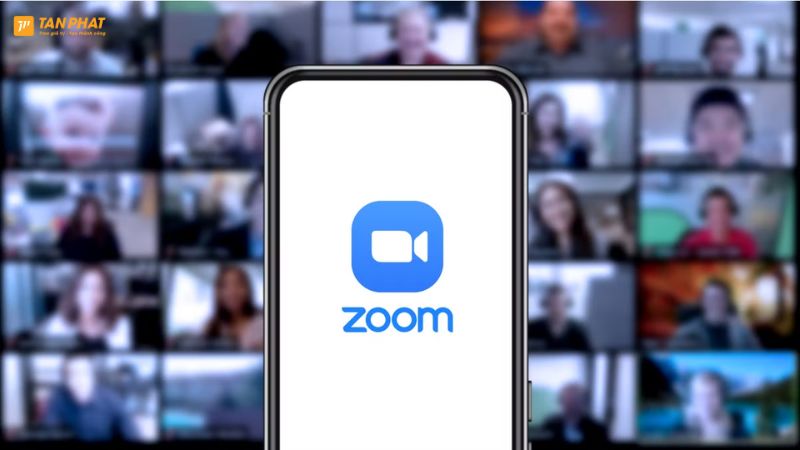
Thiết lập hội thảo trên Zoom Webinar
Bước 1: Đăng nhập vào tài khoản Zoom Webinar
Truy cập https://zoom.us/webinar và đăng nhập bằng tài khoản Zoom có đăng ký gói webinar.
Bước 2: Truy cập phần Webinars và chọn “Schedule a Webinar”
Tại thanh menu, chọn mục Webinars → Nhấn Schedule a Webinar để bắt đầu tạo hội thảo mới.
Bước 3: Điền thông tin cơ bản cho buổi webinar
- Topic (Chủ đề): Đặt tên ngắn gọn, thu hút.
- Description (Mô tả): Mô tả nội dung, lợi ích người tham gia sẽ nhận được.
- Use a Template: Chọn mẫu có sẵn nếu bạn đã lưu trước đó.
- When (Thời gian): Chọn ngày giờ cụ thể.
- Duration (Thời lượng): Ước tính thời gian webinar diễn ra.
- Time Zone (Múi giờ): Mặc định theo hồ sơ người dùng, có thể chỉnh sửa.
- Recurring webinar: Chọn nếu muốn tổ chức định kỳ.
- Registration: Có thể yêu cầu đăng ký để thu thập thông tin người tham dự.
- Webinar Password: Tăng bảo mật bằng mật khẩu riêng.
- Video & Audio Options:
- Host / Panelist: Chọn bật/tắt video khi tham gia.
- Audio: Cho phép người dùng kết nối qua máy tính, điện thoại hoặc cả hai.
Bước 4: Tùy chỉnh cài đặt nâng cao (Webinar Options)
- Q&A: Kích hoạt mục hỏi đáp trực tiếp trong webinar.
- Enable Practice Session: Cho phép chạy thử trước giờ diễn ra chính thức.
- Only authenticated users can join: Yêu cầu người tham gia phải đăng nhập Zoom.
- Record the webinar automatically: Ghi lại tự động, lưu trên cloud hoặc máy tính.
- Alternative Hosts: Thêm đồng tổ chức hoặc người thay thế bạn điều phối.
Bước 5: Nhấn “Schedule” để hoàn tất
Sau khi thiết lập đầy đủ, chọn Schedule để lên lịch hội thảo.
Bắt đầu webinar trên Zoom
Bạn có 2 cách đơn giản để bắt đầu buổi webinar:
- Cách 1: Truy cập Zoom.us → đăng nhập → vào mục Webinar → nhấn Start bên cạnh hội thảo đã lên lịch.
- Cách 2: Mở ứng dụng Zoom trên máy tính → vào mục Cuộc họp (Meetings) → tìm phần webinar → nhấn Start để bắt đầu.
Xem báo cáo kết quả sau webinar
Sau khi webinar kết thúc, bạn có thể xem thống kê chi tiết:
- Truy cập trang Zoom.us → đăng nhập tài khoản.
- Vào Account Management → chọn Reports.
- Chọn mục Usage Reports để theo dõi:
- Số người tham dự.
- Thời lượng tham gia.
- Tỷ lệ rời khỏi giữa chừng,…
Các dữ liệu này giúp đánh giá chất lượng hội thảo và tối ưu cho các lần tổ chức tiếp theo.
Tham khảo thêm:
Tổ chức Webinar với Google Workspace
Google Workspace không chỉ là bộ công cụ văn phòng trực tuyến phổ biến, mà còn hỗ trợ tổ chức webinar quy mô nhỏ đến trung bình thông qua Google Meet – ứng dụng họp trực tuyến mạnh mẽ, bảo mật cao, tích hợp tốt với Gmail, Lịch Google và Drive. Dưới đây là hướng dẫn cách tổ chức một webinar chuyên nghiệp trên Google Workspace:
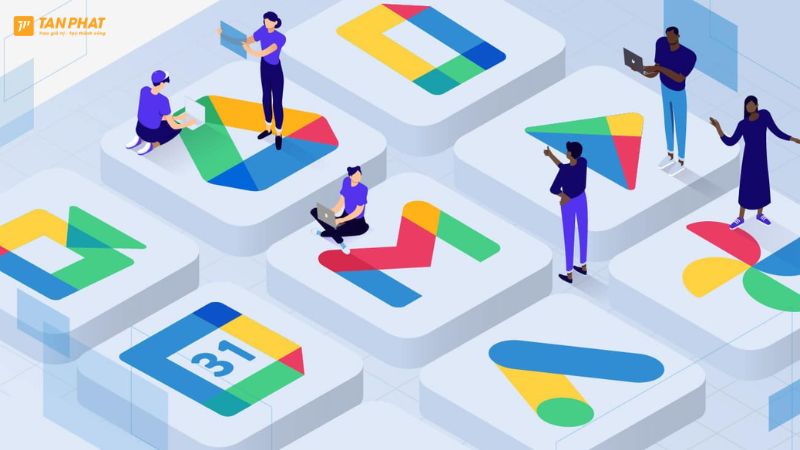
Chuẩn bị tài khoản Google Workspace
Để tổ chức webinar trên Google Meet với đầy đủ tính năng (ghi hình, giới hạn người tham dự mở rộng, điều khiển host…), bạn cần:
- Tài khoản Google Workspace bản Business Standard trở lên.
- Bản Business Starter giới hạn tối đa 100 người tham dự.
- Bản Business Standard hỗ trợ đến 150 người, Enterprise có thể lên tới 500–1000 người.
Mẹo: Doanh nghiệp có thể sử dụng tài khoản quản trị để cấp quyền tạo buổi họp lớn và cài đặt nâng cao cho webinar.
Tạo sự kiện webinar bằng Google Calendar
Bước 1: Truy cập Google Calendar bằng tài khoản Google Workspace.
Bước 2: Nhấn vào nút “Tạo” (Create) để lên lịch sự kiện.
Bước 3: Cấu hình thông tin webinar:
- Tiêu đề: Đặt tên rõ ràng, thu hút.
- Thời gian & ngày tổ chức: Chọn ngày và giờ phù hợp.
- Mô tả nội dung: Giới thiệu chi tiết chủ đề, người thuyết trình, link đăng ký nếu cần.
- Khách mời: Thêm email những người tham dự hoặc để trống nếu gửi đường link mở.
- Thêm Google Meet: Nhấn “Thêm hội nghị Google Meet” để tạo link họp.
Google Meet sẽ tự động tạo một đường dẫn duy nhất để truy cập webinar.
Tùy chỉnh quyền truy cập và bảo mật
Trong phần cài đặt sự kiện (nhấn vào biểu tượng bánh răng):
- Chỉ cho phép host chia sẻ màn hình và bật micro → tránh tình trạng người lạ làm gián đoạn.
- Tắt tính năng Chat nếu cần kiểm soát nội dung trò chuyện.
- Bật ghi hình cuộc họp (nếu tài khoản có hỗ trợ): để lưu lại webinar chia sẻ sau hoặc chỉnh sửa thành video đào tạo.
Gửi link webinar đến người tham gia
Bạn có thể gửi link Google Meet qua:
- Gmail (tự động từ Google Calendar).
- Đăng lên landing page sự kiện hoặc website công ty.
- Chạy email marketing mời người tham dự.
- Gắn form đăng ký Google Forms để thu thập thông tin người tham gia.
Với các sự kiện giới hạn quyền truy cập, chỉ những người có email cụ thể mới có thể tham gia.
Tổ chức và điều phối webinar
Khi đến thời gian tổ chức:
- Truy cập link Google Meet.
- Host nên vào trước để kiểm tra camera, micro, chia sẻ slide,…
- Có thể thêm co-host để hỗ trợ điều phối Q&A, chat hoặc xử lý sự cố kỹ thuật.
Trong quá trình webinar:
- Trình bày slide / chia sẻ màn hình dễ dàng bằng nút “Present now”.
- Dùng chức năng raise hand, chat, polling (nếu có) để tạo tương tác.
- Ghi hình (nếu dùng bản Business Standard trở lên) để chia sẻ lại hoặc lưu trữ.
Sau webinar: Ghi hình – chia sẻ – thống kê
- Ghi hình (nếu bật): Sẽ được lưu tự động vào Google Drive của host.
- Chia sẻ bản ghi: Gửi link cho người đã đăng ký hoặc không tham gia được.
- Thu thập phản hồi: Dùng Google Forms để gửi khảo sát sau sự kiện – đánh giá hiệu quả, chất lượng nội dung.
Kết luận
Webinar là gì mà lại trở thành xu hướng tất yếu trong truyền thông hiện đại? Với sự hỗ trợ từ các nền tảng như Zoom Webinar hay Google Workspace, bất kỳ ai cũng có thể tổ chức hội thảo trực tuyến chuyên nghiệp. Chìa khóa thành công nằm ở việc lên kế hoạch kỹ lưỡng, chọn đúng công cụ và xây dựng nội dung cuốn hút.
Nếu bạn muốn mở rộng thương hiệu, chia sẻ kiến thức hoặc thúc đẩy doanh số – hãy bắt đầu với một webinar ngay hôm nay!
